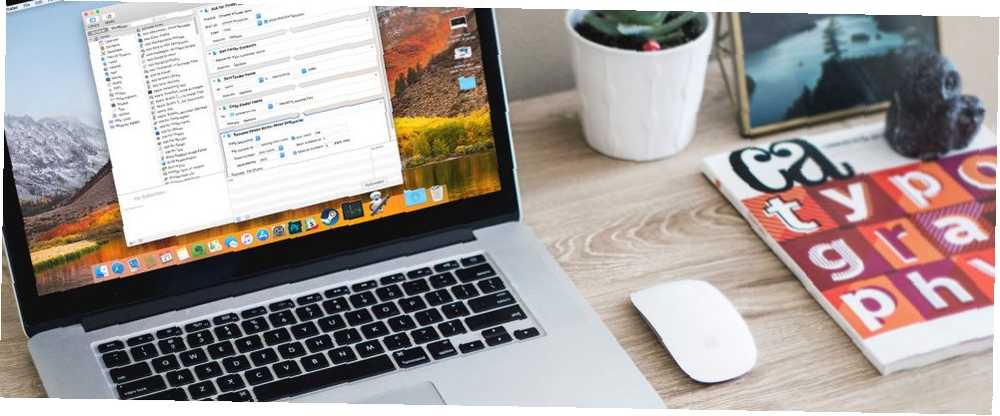
Joseph Goodman
0
1949
364
Çoğumuz kendi tam teşekküllü Mac uygulamalarımızı ve eklentilerimizi oluşturma becerimiz veya zamanımız yok. Ancak yerel bir Mac uygulaması olan Automator ile çok az zaman kazandıran uygulama ve iş akışı oluşturabilir ve bunları uygun gördüğünüz şekilde özelleştirebilirsiniz..
Automator uygulamalarının ne kadar faydalı olabileceğini göstermek için, beş dakika içinde oluşturabileceğiniz bazı pratik uygulamaları inceleyelim. Ancak önce, Automator uygulamalarının genel olarak nasıl çalıştığını görelim..
Automator Uygulamalarına Giriş
Automator uygulamaları, Mac'inizdeki diğer uygulamalar gibi çalışır. Uygulamayı başlattığınızda açılır ve ne yapması gerektiğini söylersiniz..
Ayrıca, uygulamayı kendi penceresini açmadan bir görevi yerine getirecek şekilde yapılandırabilirsiniz. İlgili uygulamaya tıklayın ve programlanmış komutları uygular. Automator uygulamalarını Dock'a sürüklemekten veya Finder araç çubuğuna eklemekten çekinmeyin.
Bu giriş yolun dışında, size söz verdiğimiz örnek Automator uygulamalarına geçelim. Bir Automator uygulamasını nasıl oluşturacağınızı, kaydedeceğinizi ve çalıştıracağınızı göstermek için birincisini örnek olarak kullanacağız. Daha sonra setin geri kalanını oluşturmayı kolay bulacaksınız.
1. Posta Mesajı Gönder
İhtiyacınız olduğunda Posta'da bunun yerine yeni bir posta mesajı oluşturabiliyorsanız neden bu uygulamayı oluşturdunuz? Genellikle bir kişiye veya bir gruba belirli / benzer bir mesaj içeren e-postalar gönderirseniz, uygulama size zaman kazandırabilir. Önceden belirlenmiş bir alıcı listesi, konu ve mesaj ile otomatik olarak yeni bir e-posta oluşturur.
Uygulamayı oluşturmaya başlamak için, cihazda bulunan Automator uygulamasını başlatın. Uygulamalar Finder'da klasör. Sonra, tıklayın Yeni belge açılan Finder iletişim kutusundaki bir düğme. Bu, seçmeniz gereken şablon seçiciyi getirir Uygulama Belge türünüzü olarak seçin ve ardından Seçmek buton.
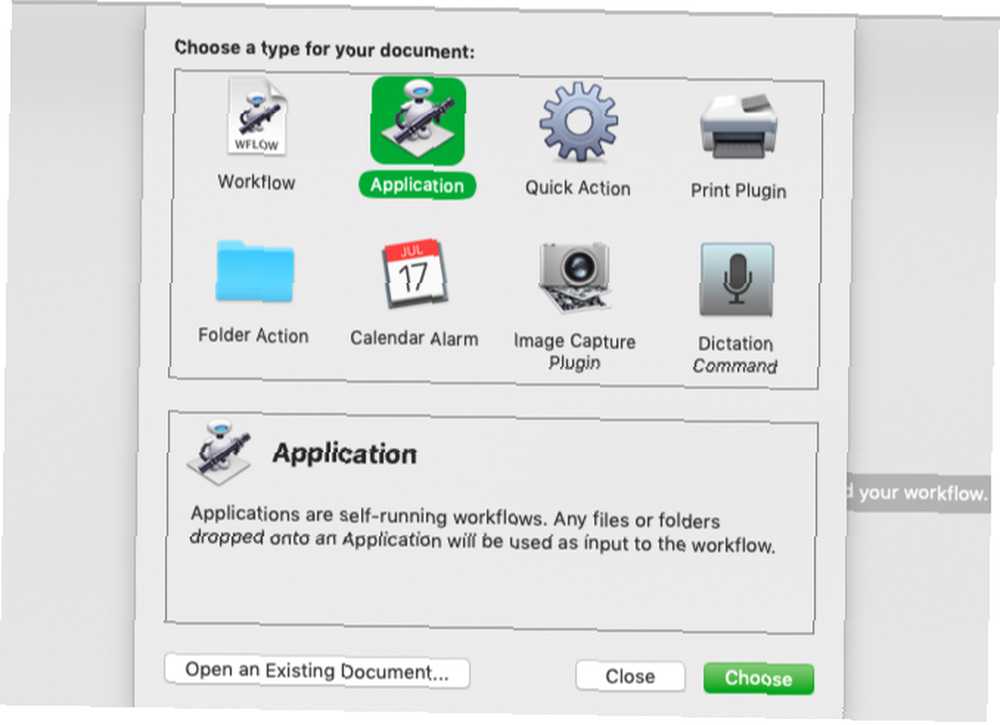
Şimdi sizi Automator'un farklı bölümleriyle tanıştırayım ve Posta Mesajı Gönder Uygulamanın.
- seçmek Posta Automator'ın en sol sütunda. (Bu sütun, özel işlemlerin yapılabileceği yerel uygulamaları ve yardımcı programları listeler.)
- Bir sonraki sütunda, Posta uygulaması için listelenen eylem kümesinden Yeni Posta Mesajı aksiyon.
- Bir eylem seçtiğinizde, Automator'un ilk iki sütunun altında ne yaptığı hakkında kısa bir açıklama yaptığına dikkat edin. Bu açıklama görünmezse, Automator penceresinin sol alt tarafındaki küçük üçgeni tıklayın..
- Sürükleyin Yeni Posta Mesajı en sağdaki sütun olan iş akışı bölmesine eylem.
- Eylem alanlarını, alıcıların adresi, konu satırı ve içeriği her seferinde aynı olacaksa doldurun.
- Her seferinde göndermeden önce mesajı düzenlemek ister misiniz? Ardından, önce üzerine tıklayın. Seçenekler İşlem kutusunun altındaki düğmeye basın ve İş akışı çalışırken bu işlemi göster onay kutusu. Bu tweak, uygulamayı her başlatışınızda düzenleme için yeni posta mesajı penceresini açar..
- Uygulamayı başlattığınızda Automator'ın mesajı otomatik olarak göndermesini istiyorsanız bu adımı atlayın..
- Son olarak, iş akışını ayarladıktan sonra, Koşmak iş akışının çalışıp çalışmadığını görmek için araç çubuğu düğmesi. Oluşturmaya çalıştığınız iş akışına bağlı olarak test çalıştırması her zaman çalışmaz. Ancak burada listelenen uygulamaların çoğu için uygulama iş akışını çalıştırabilir ve kaydetmeden önce test edebilirsiniz..
- Test çalıştırmasını yaptıktan sonra, üzerine tıklayın. Dosya> Kaydet iş akışını kaydetmek Uygulamalar Klasör veya seçtiğiniz herhangi bir diğer Finder konumu. Daha fazla Automator uygulaması oluşturmayı planlıyorsanız, onlar için özel bir klasör oluşturmak isteyebilirsiniz..
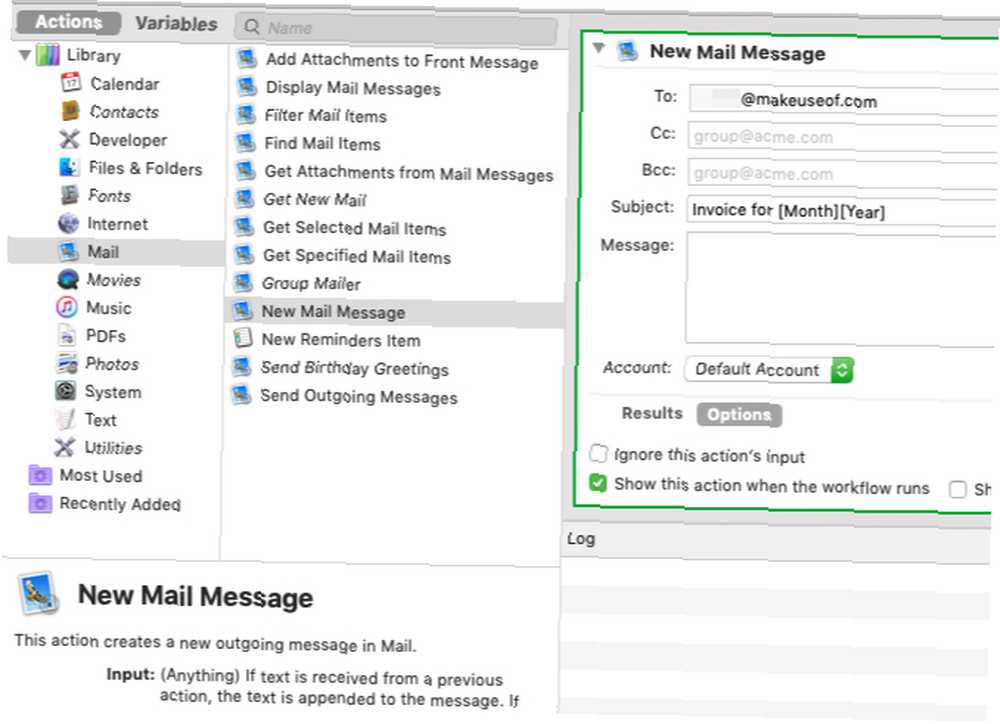
Automator uygulamaları için görünen varsayılan simgeyi beğenmiyorsanız, uygulama simgesini istediğiniz herhangi bir resimle değiştirebilirsiniz. Uygulama Simgelerini Kolayca Mac'ta HERHANGİ BİR Resim olarak Değiştirme Uygulama Simgelerini Kolayca Mac Üzerindeki Bir Resim Olarak Değiştirme Çirkin Uygulama simgeleri günün en kötü kısmı olmayabilir, ancak bakmaya can sıkıcı olabilir. Mac'te herhangi bir uygulama simgesini nasıl herhangi bir görüntüyle değiştirebileceğinizi buradan görebilirsiniz. .
Tamam, şimdi bu basit Automator uygulamasını oluşturmayı öğrendiniz, en kısa sürede oluşturabileceğiniz diğerlerini keşfedelim.
Bahsettiğimiz işlemlerin her birini bulmak için, Automator'da ikinci sütunun en üstündeki arama alanına eylemin adını yazabilirsiniz. Gerekirse, iş akışı bölmesindeki eylemler için parametreleri düzenleyin. Ayrıca, iş akışı birden fazla eylem içerdiğinde, bunları iş akışı bölmesine belirtilen sırayla eklemenin önemli olduğunu unutmayın..
2. Belge Yazdır
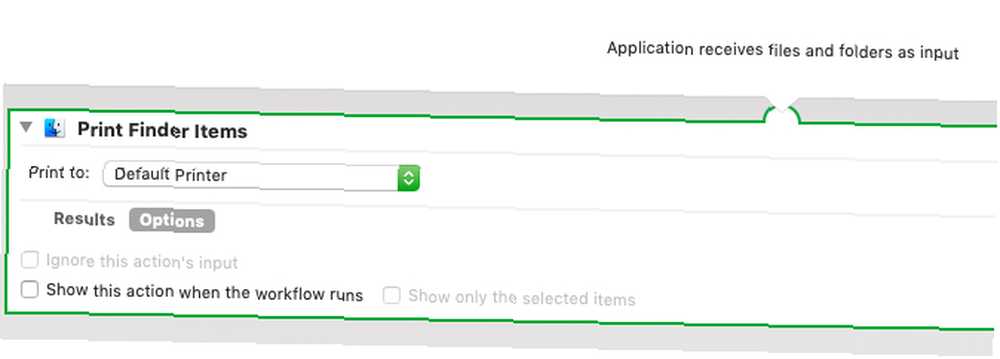
Bulucu Öğeleri Yazdır Uygulama olarak kaydedildiğinde bu işlem, üzerine bıraktığınız tüm belgeleri otomatik olarak yazdırır..
Yukarıda açıklanan adımları kullanarak uygulamayı oluşturduktan sonra, Dock veya Finder araç çubuğuna yerleştirin. Şimdi, bir belge dosyası seçin ve eylemi çalıştırmak ve varsayılan yazıcınızı kullanarak belgenizi yazdırmak için kaydedilen uygulamanın en üstüne yerleştirin.
İşlem gerçekleştirilmeden önce yazdırma yapılandırmalarını ince ayarlamak için, Bu işlemi göster Yukarıdaki uygulama oluşturma örneğinde tartıştığımız gibi onay kutusu.
3. Belirli Bir Oynatma Listesi Çal
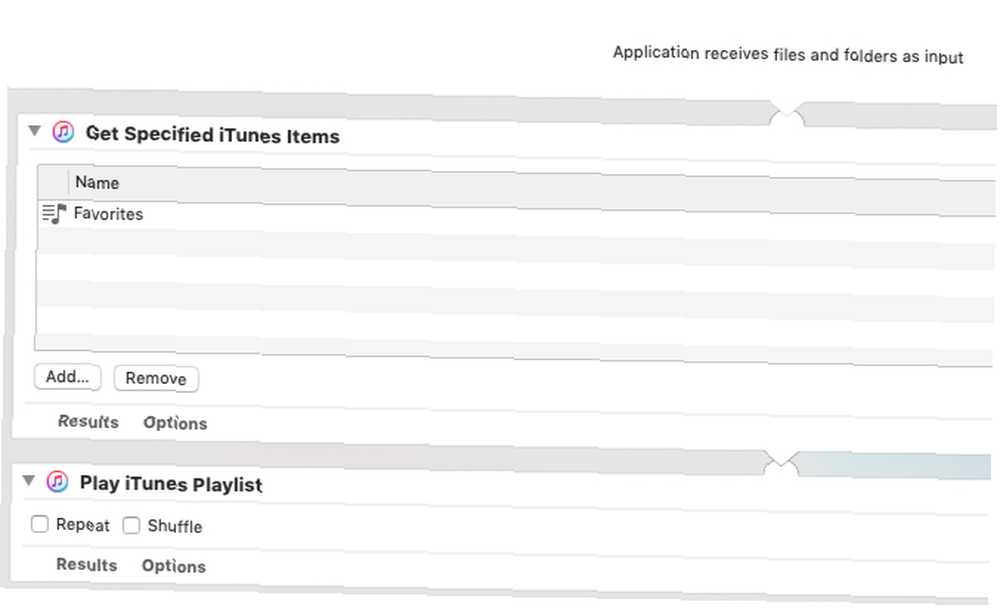
Bu uygulama iTunes arşivinizden seçilen bir çalma listesini çalar. İki eylem gerektirir:
- Belirtilen iTunes Öğelerini Alın: Favori oynatma listenizi iTunes'dan iş akışı bölmesinde bu işleme sürükleyin.
- İTunes Çalma Listesini Çal: Bu ikinci eylemi birincinin altına ekle.
Bu iş akışını uygulama olarak kaydettikten sonra, belirtilen çalma listesini çalmak için başlatabilirsiniz..
4. Seçilen Öğeleri Belirli Bir Klasöre Kopyala
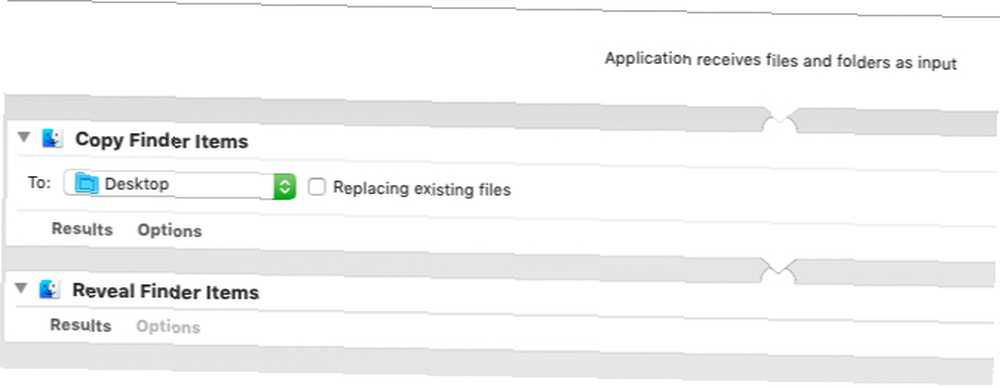
Bu uygulama üzerine taşınan dosyaları belirtilen klasöre kopyalar. Yine, bunu Dock veya Finder araç çubuğuna koymak isteyebilirsiniz. Kullanmanız gerektiğinde, dosyaları uygulamaya sürükleyin, sonra çalışacaktır. Uygulamayı oluşturmanız için gereken eylemler:
- Bulucu Öğeleri Kopyala
- Bulucu Öğeleri Göster
5. Açık Uygulamaları Gizle ve Belirli Bir Uygulamayı Başlatın
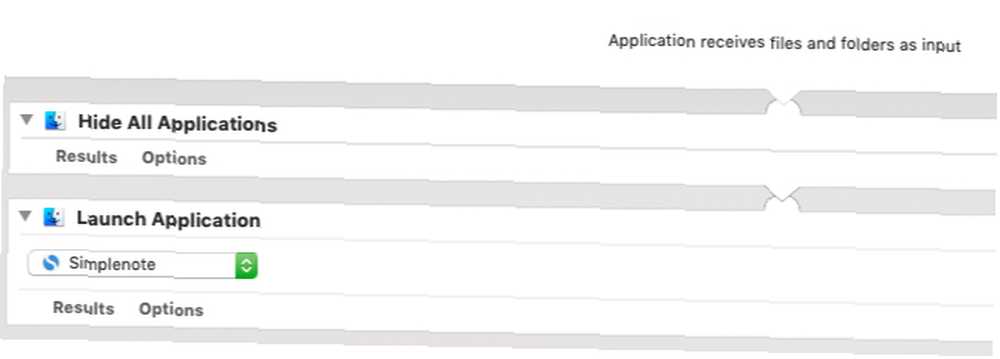
Bu küçük uygulama çalışan tüm uygulamalarınızı gizler ve seçtiğiniz herhangi bir uygulamayı açar, böylece odaklanıp çalışmaya başlayabilirsiniz. Yapmanız gereken tek şey eklemek Tüm Uygulamaları Gizle eylem ve sonra Uygulamayı Başlat iş akışı bölmesine eylem.
Elbette, ikinci eylem için, Automator'ın hangi uygulamayı başlatmasını istediğinizi de belirtmeniz gerekir..
6. Seçili Dosyalardan Arşiv Oluşturma
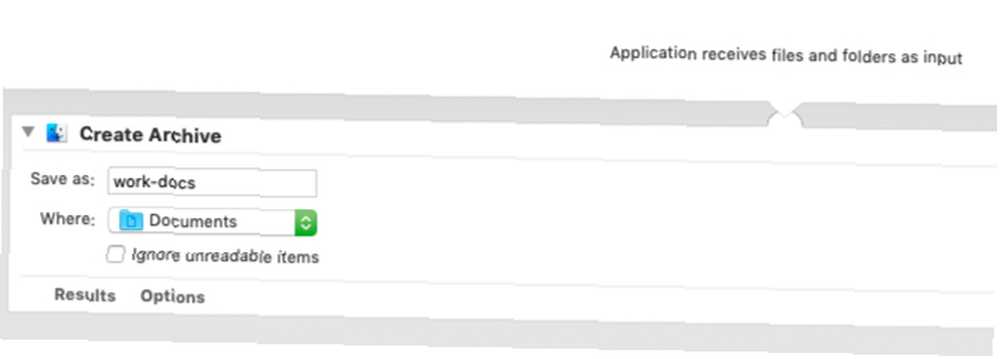
Bir grup dosyayı hızlıca arşivlemeniz gerekirse, bu uygulama bunu yapmanın en kolay yoludur. Dock'a park et, seçili dosyalarını üstüne koy ve bu dosyaların ZIP arşivini oluşturacak.
7. Pano İçeriklerini Bir Metin Dosyasına Kopyalayın
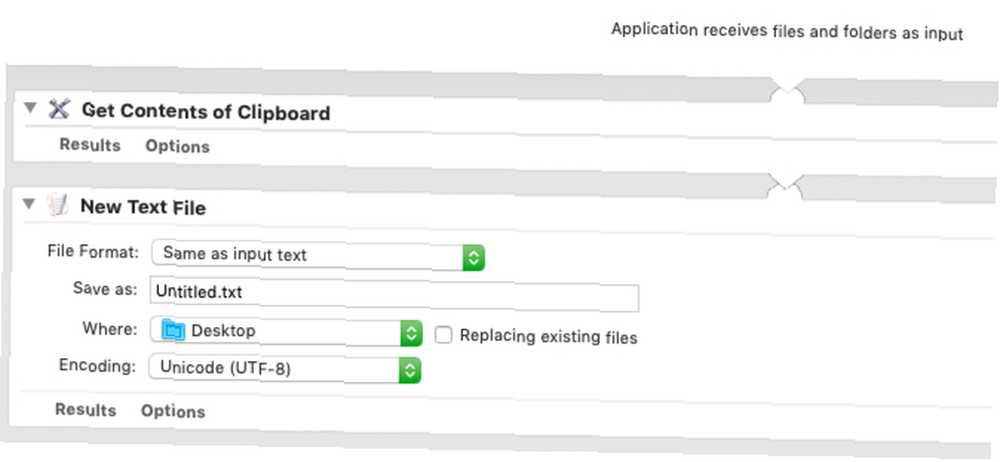
Metni kopyalayıp sık sık metin dosyalarına yapıştırırsanız, bu uygulamayla kendinize birkaç tıklama kaydedin. Başlattığınızda, uygulama otomatik olarak panoya kopyalanan metni yeni bir TXT belgesine yapıştırır ve dosyayı istediğiniz bir yere kaydeder. Bu uygulama için iş akışı aşağıdakileri içerir:
- Pano İçeriğini Alın
- Yeni Metin Dosyası
8. Masaüstü Resmini Ayarla
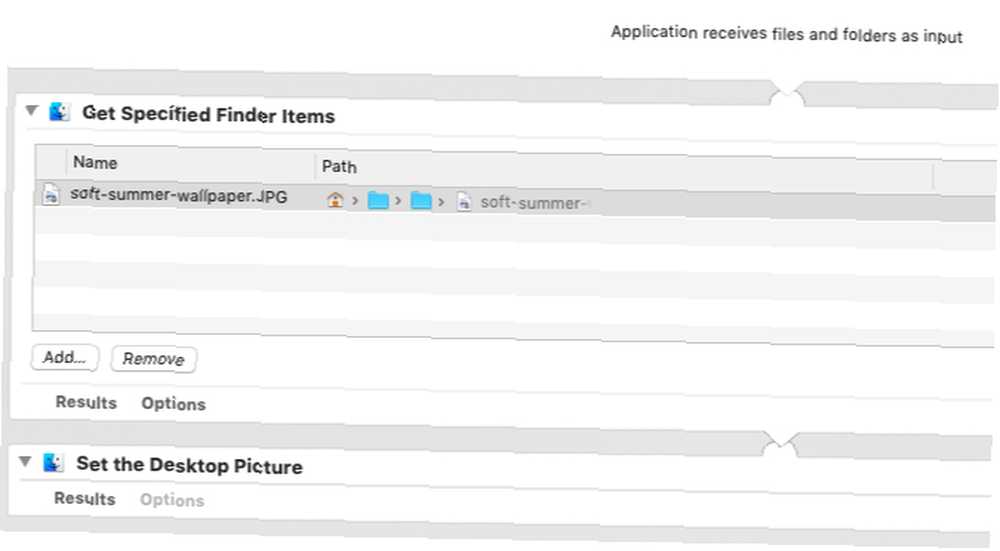
Zaman zaman geçiş yapmayı sevdiğiniz bir masaüstü görüntünüz varsa, açmanıza gerek kalmaz. Sistem Tercihleri Uygulamaya her zaman ayarlamak için. İşlemleri kullanarak bir uygulama oluşturun Belirtilen Bulucu Öğeleri Alın ve Masaüstü Resmini Ayarla En sevdiğiniz resmi birkaç tıklamayla duvar kağıdı olarak ayarlamak için.
İlgili resmi iş akışının bir parçası olarak eklemek için ilk eylemi düzenlemeniz gerekecektir..
9. Web Sayfalarını Başlatın
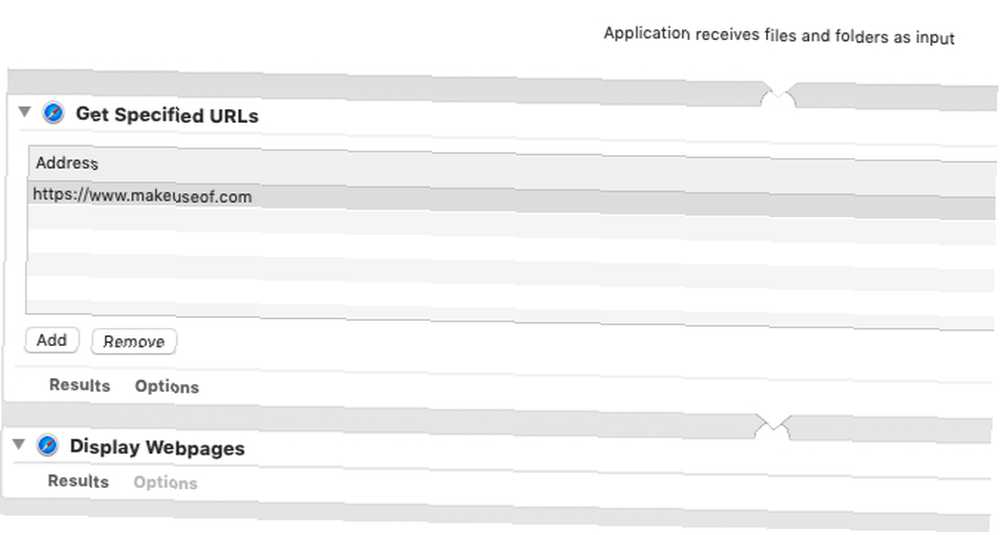
Web Sayfalarını Başlat uygulama, sabahları bilgisayarınızı kullanmaya başladığınızda favori web sitelerinizi açmanızı kolaylaştıran belirli web sayfalarını açmaya ayarlanmıştır. Bu, tarayıcı yer imlerinizi kazma zahmetinden kurtarır.
Uygulamayı oluşturmak için eylemleri sürükleyin Belirtilen URL’leri Alın ve Web Sayfalarını Göster iş akışı bölmesine. İlk URL’deki varsayılan URL’yi seçtiğiniz web sayfalarıyla değiştirdiğinizden emin olun..
Web sayfalarının başlatılmasının yanı sıra, Automator'ı tarayıcınızla birlikte kullanmanın daha fazla yolu olduğunu unutmayın 6 Tarayıcınızla Mac Automator'ı Kullanmanın 6 Yolu Mac Tarayıcıyı Tarayıcınızla Kullanma Yolu Automator'ın tarayıcı komutlarını kullanarak Safari'de düzenli işlem yaparken zaman kazanın, veya başka bir tarayıcı. .
Automator Mac'inizi Kullanma şeklinizi Değiştirebilir
Yukarıda yarattığımız Automator uygulamaları, ayak parmaklarınızı macOS otomasyon dünyasına daldırmanın kolay bir yoludur. Automator kullanarak rahatladığınızda yapabileceğiniz çok şey var. Birkaç zaman kazandıran Automator iş akışını deneyin 8 Mac'iniz için Zaman Kazandıran Automator İş Akışları 8 Mac'iniz için Zaman Kazandıran Automator İş Akışları Mac'inizdeki Automator uygulaması sıkıcı görevleri otomatikleştirmenizi kolaylaştırır. İşte ayarlamanız gereken harika zaman kazandıran iş akışları. Sonraki!











